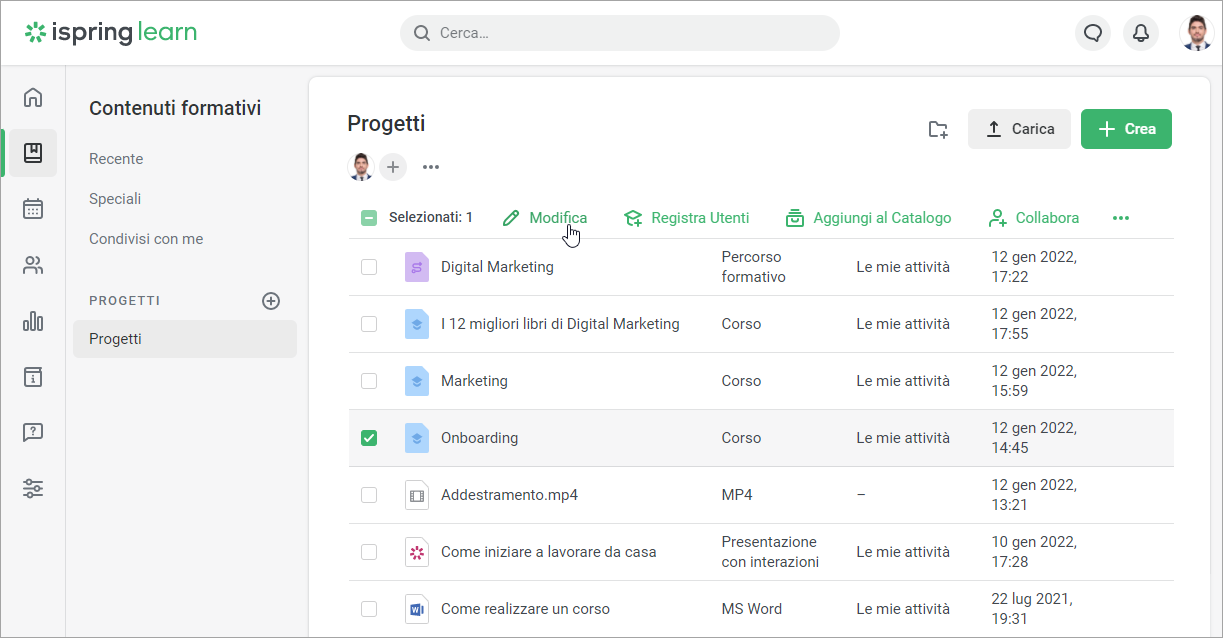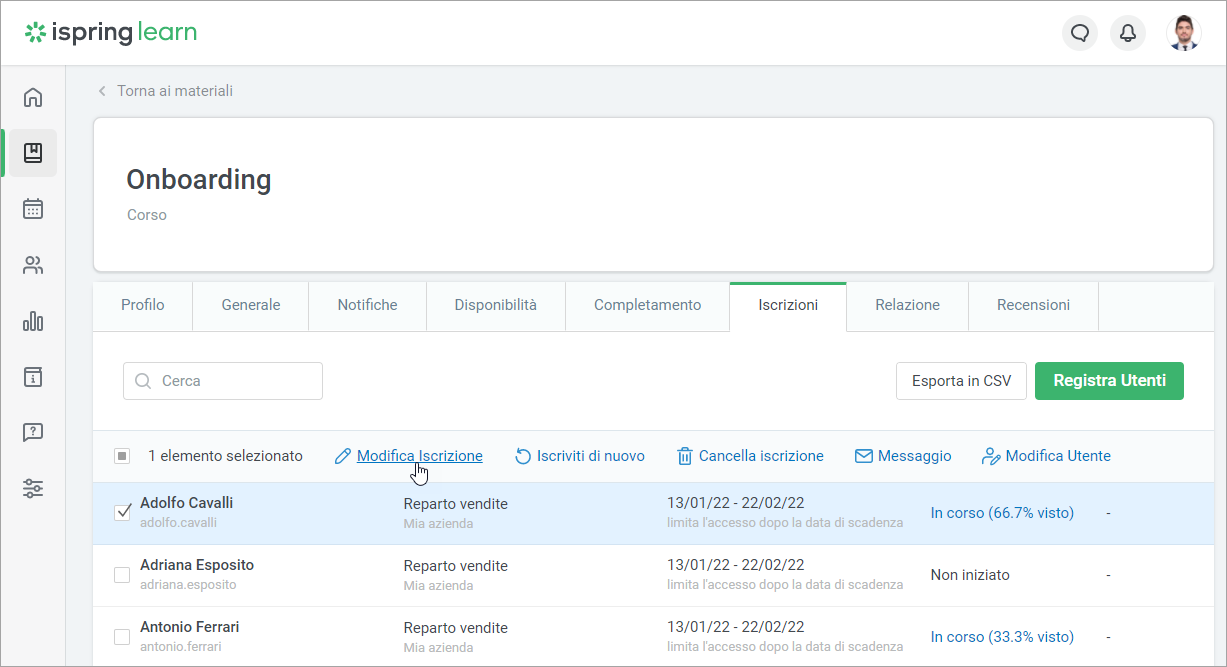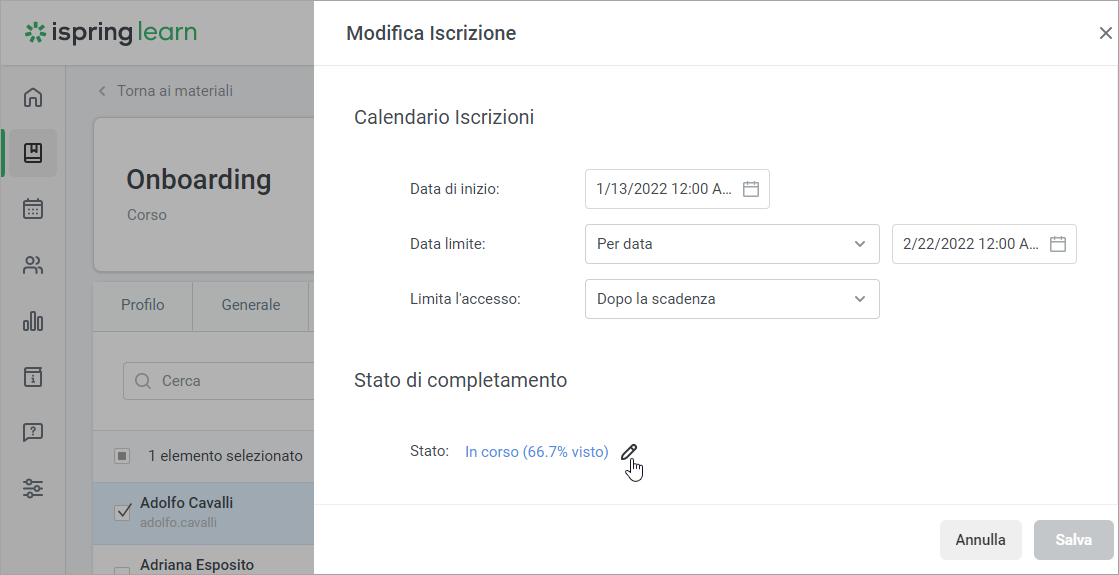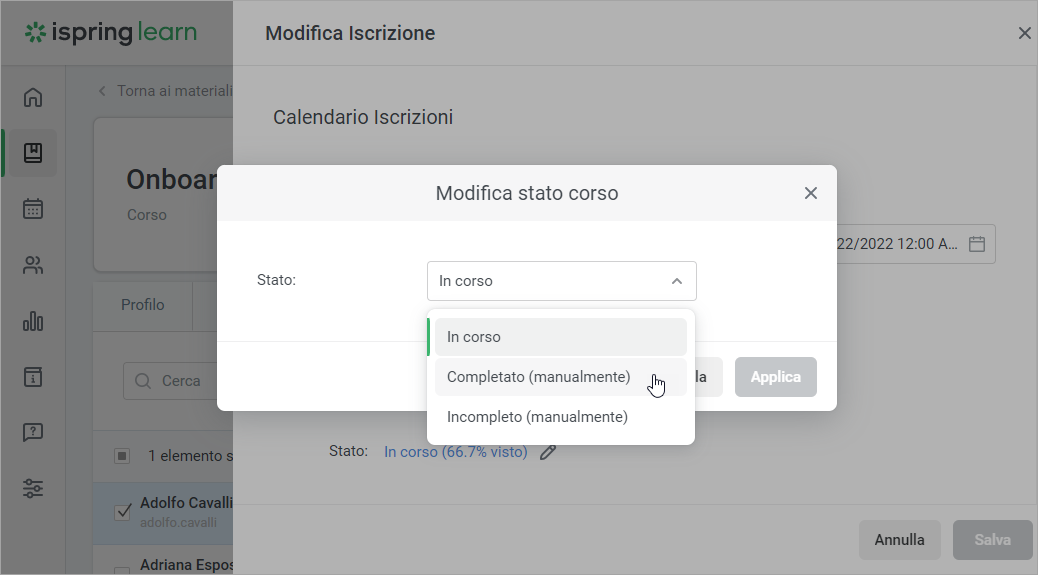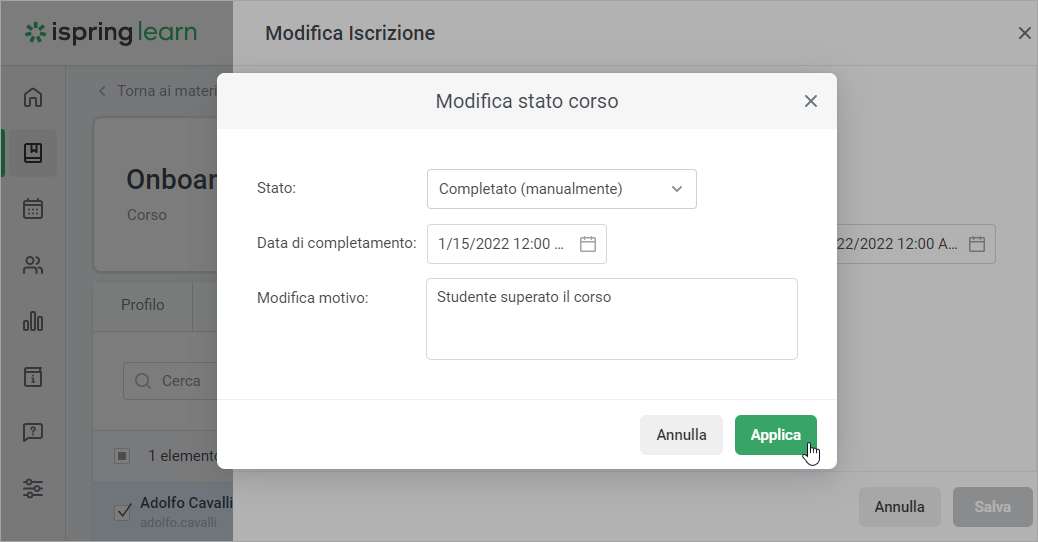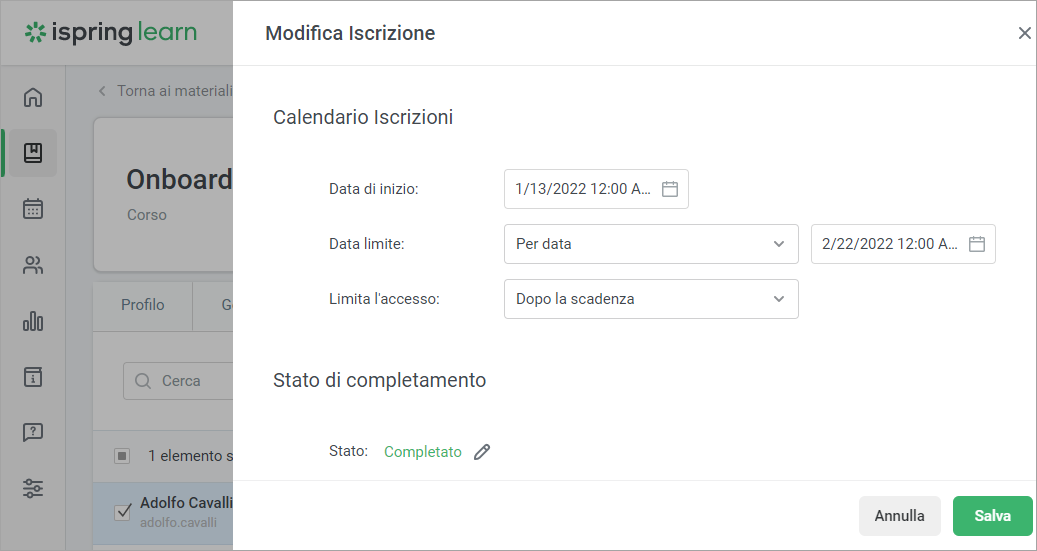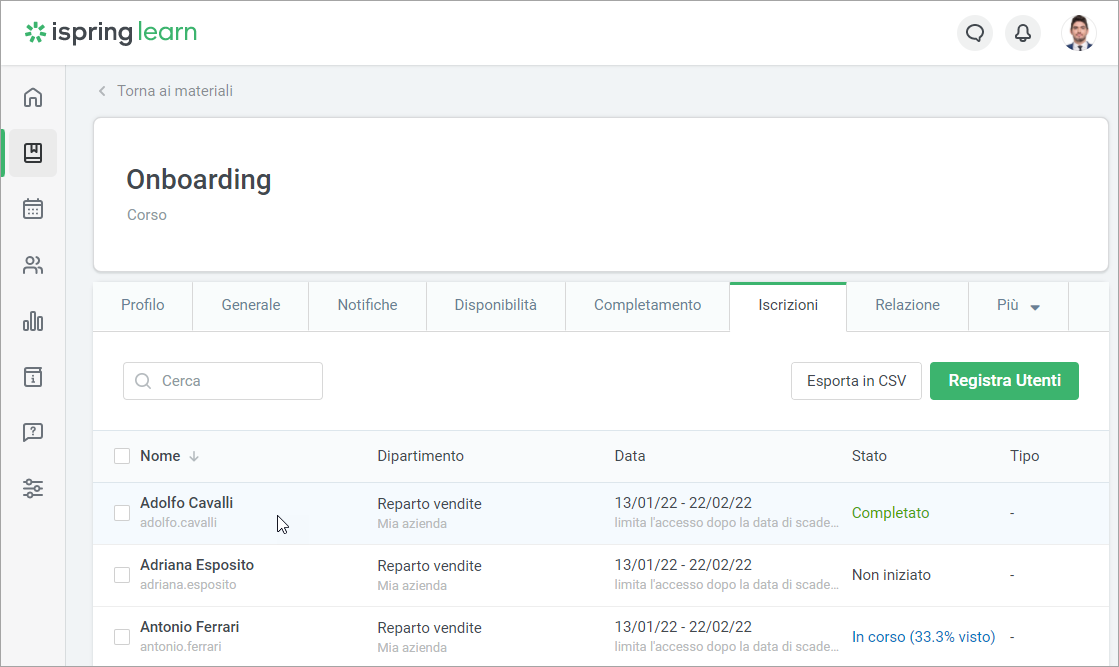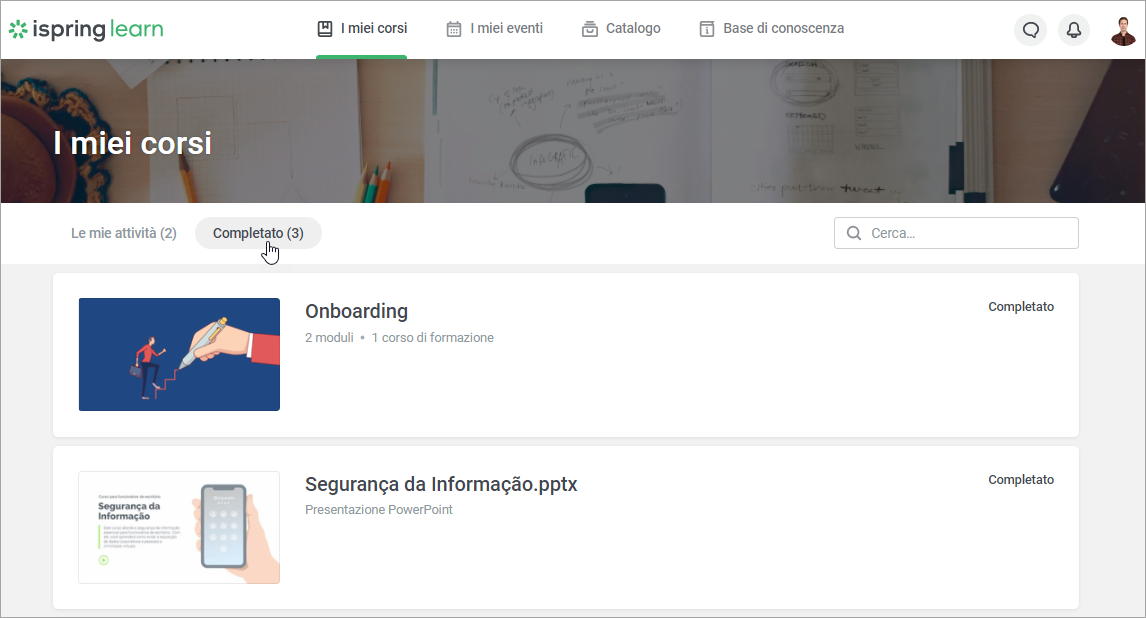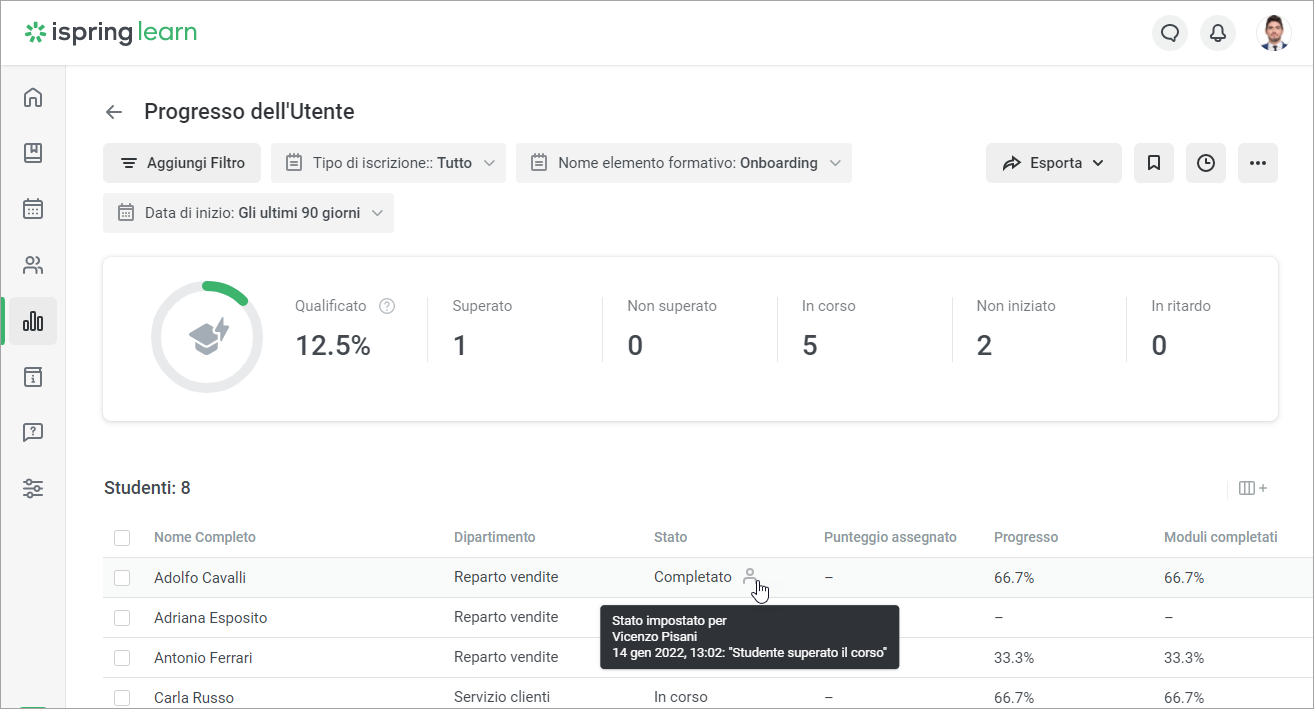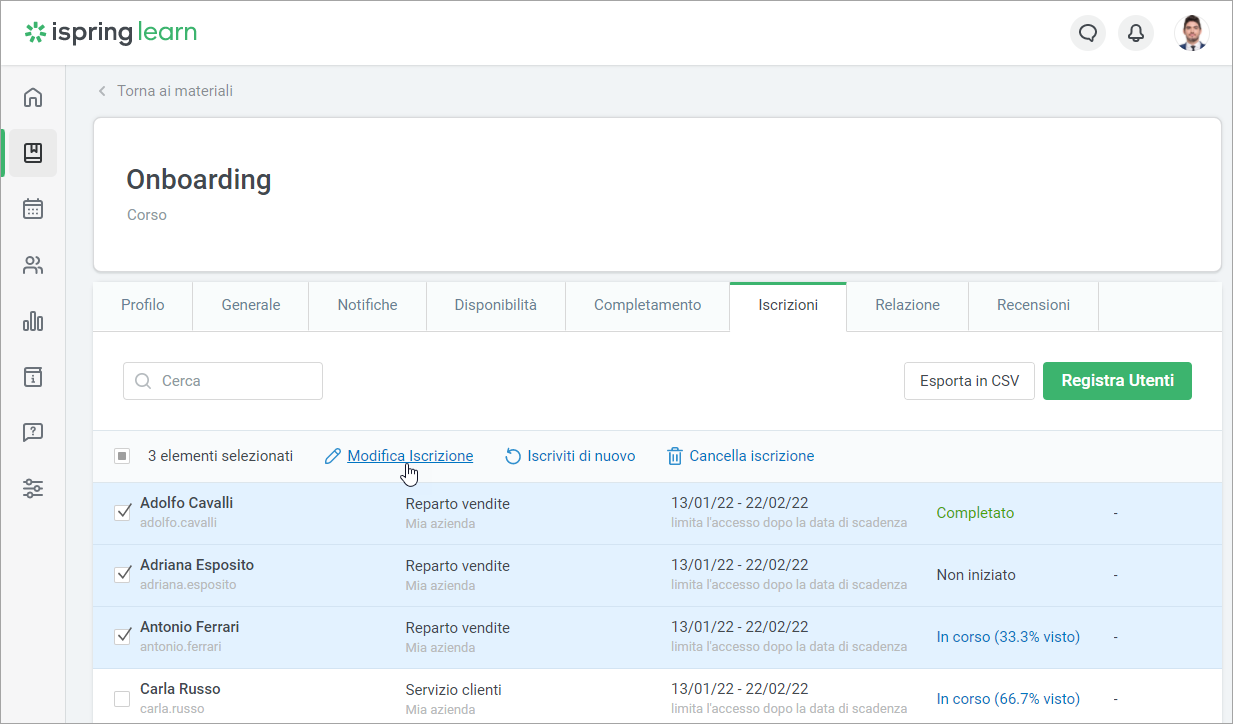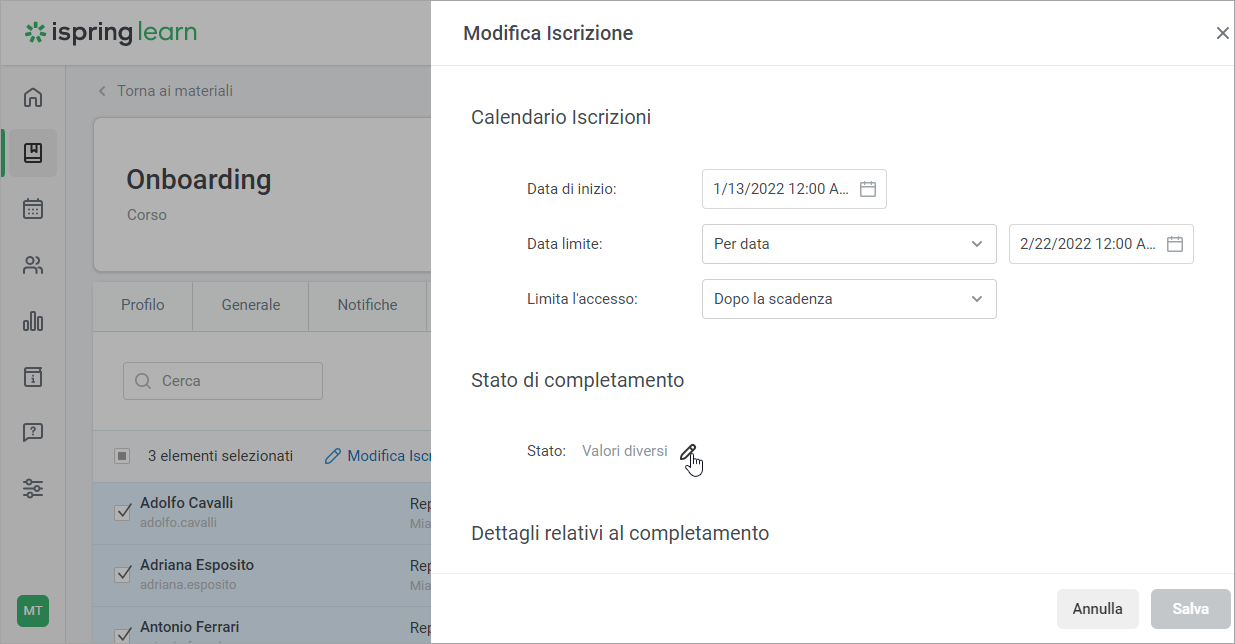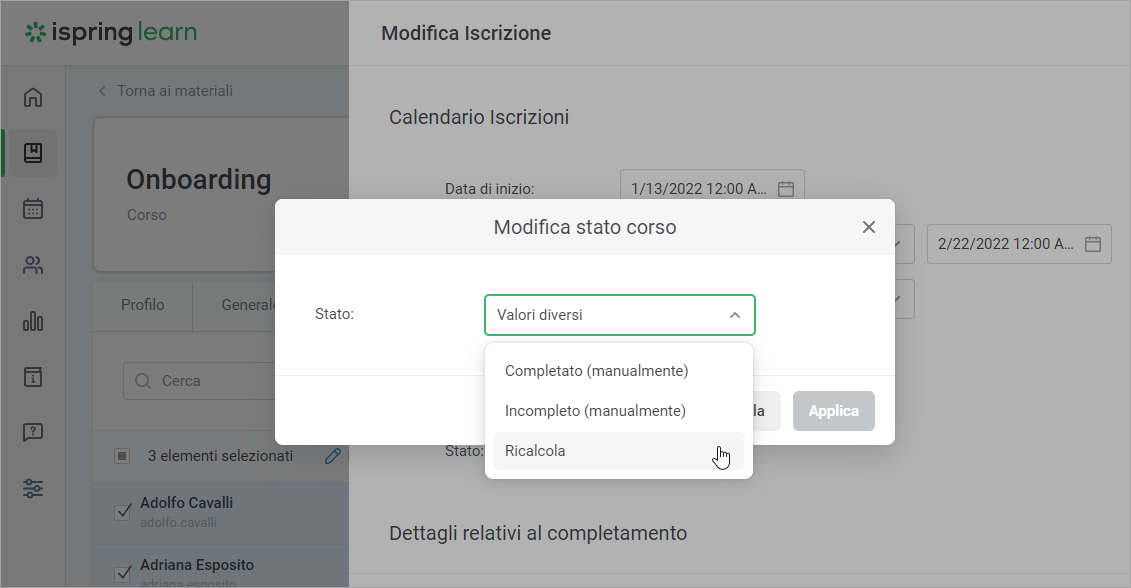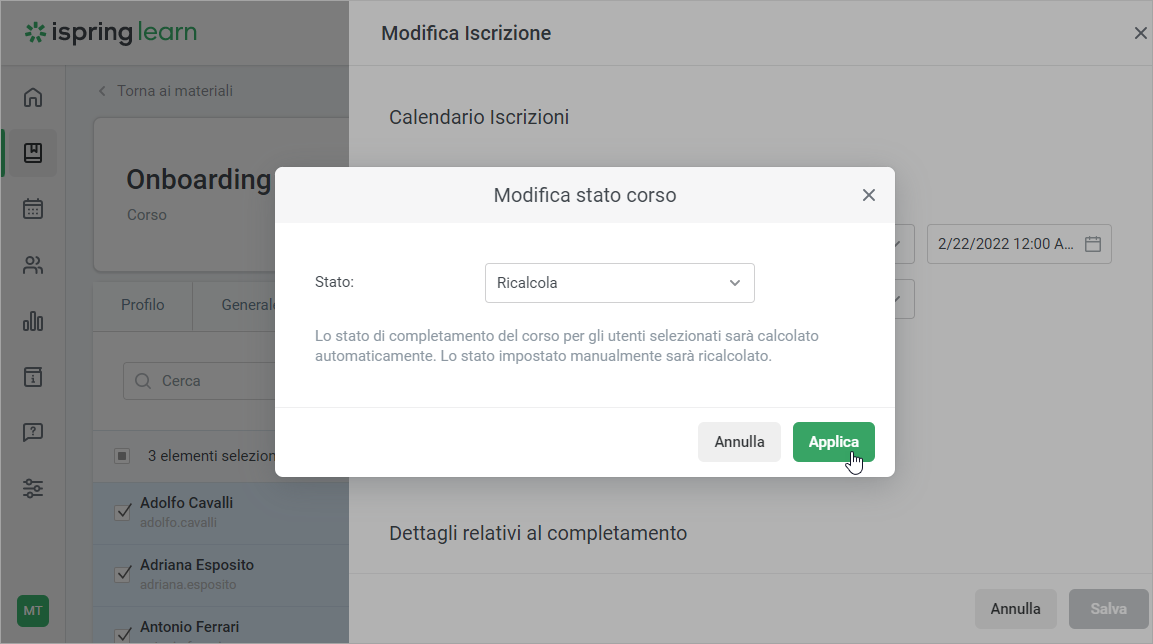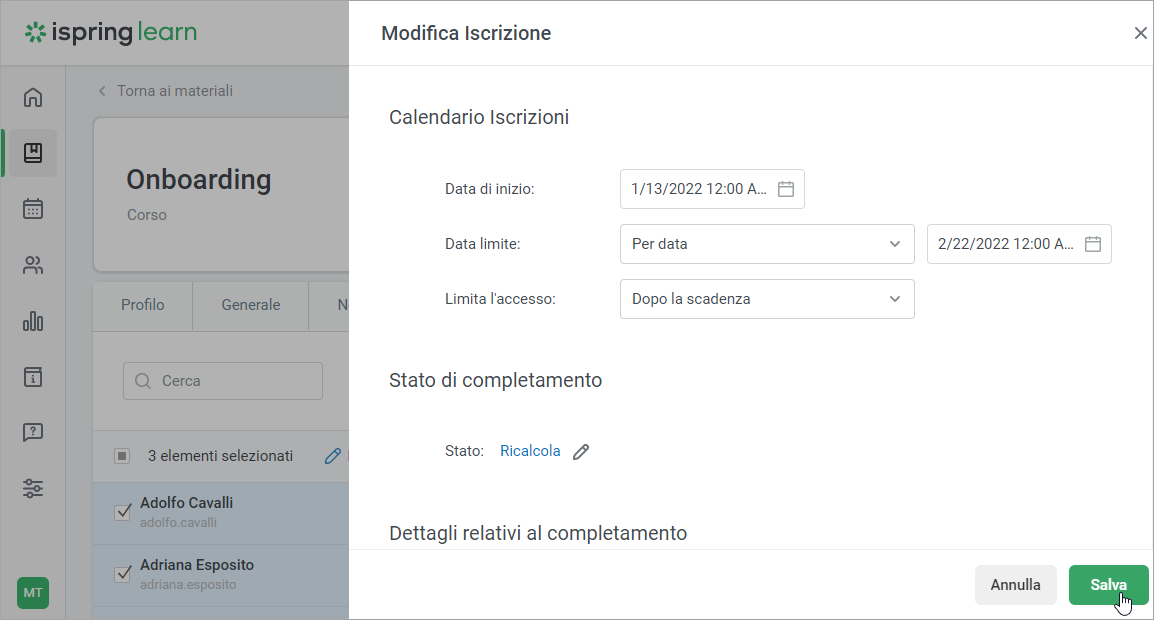A volte, l’amministratore ha la necessità di modificare manualmente lo stato di un corso.
Questo si può verificare quando uno studente ha già studiato una materia mentre era in un altro ruolo oppure ha superato i moduli del corso in modalità offline, al di fuori dell’account iSpring Learn. In questi casi, è molto probabile che l’amministratore voglia modificare lo stato del corso in Completato, evitando che l’utente continui a visualizzare i moduli e mantenendo l’istanza di aver completato il corso nei report.
Modifica manuale dello stato
Per modificare lo stato di un corso:
- Nella sezione Contenuti formativi, seleziona un corso e vai a modifica.
- Poi, apri la scheda Iscrizioni, seleziona uno o più utenti e fai clic su Modifica iscrizione.
- Nella barra laterale che si apre, fai clic sull’immagine della penna nel campo Stato.
- Nel menu Stato, seleziona lo stato Completato.
- Specifica i motivi della modifica e la data di completamento del corso e fai clic su Applica. Per impostazione predefinita, la data di completamento coincide con la data di modifica dello stato. L’ora di completamento predefinita è 00:00.
- Assicurati di aver fatto clic sul pulsante Salva. Se fai clic su Annulla oppure chiudi la barra laterale senza aver salvato le modifiche, lo stato del corso non verrà modificato.
- Ora lo stato del corso è stato modificato. Il nuovo stato comparirà nella colonna Stato sotto la scheda Iscrizioni.
Nel portale utente, il corso verrà spostato nella scheda Completato.
Nei report comparirà un’icona che indica la modifica manuale dello stato. Quando passi il mouse sopra l’icona, vedrai chi ha effettuato la modifica di stato, quando e perché.
Stato del corso dopo l’aggiunta del materiale
Se aggiungi nuovi materiali al corso, lo stato del corso per gli studenti che lo hanno già completato non verrà modificato. Tutti gli utenti hanno accesso al materiale aggiornato.
Esempio:
Un amministratore ha creato un corso e l’ha assegnato a un utente. L’utente ha terminato il corso con successo e lo stato del corso è Completato.
L’amministratore, in seguito, aggiunge un video al corso. Tuttavia, lo stato del corso non è cambiato per questo utente.
Se il materiale aggiornato è obbligatorio da completare per tutti gli utenti, puoi modificare lo stato di completamento in modo che gli utenti possano completarlo.
Per modificare lo stato del corso:
- Apri un corso e vai alla scheda Iscrizioni.
- Seleziona i nomi degli utenti desiderati e fai clic su Modifica iscrizione.
- Poi, nella barra laterale che si apre, fai clic sull’immagine della penna nel campo Stato.
- Nel campo Stato, seleziona Ricalcola.
- Poi, fai clic su Applica.
- Assicurati di aver fatto clic sul pulsante Salva. Se fai clic su Annulla oppure chiudi la barra laterale senza aver salvato le modifiche, lo stato del corso non verrà modificato.
Dopo aver salvato le modifiche al corso, lo stato diventerà In corso per gli utenti selezionati. Quegli utenti, quindi, dovranno visualizzare il contenuto aggiunto in modo da completare il corso.